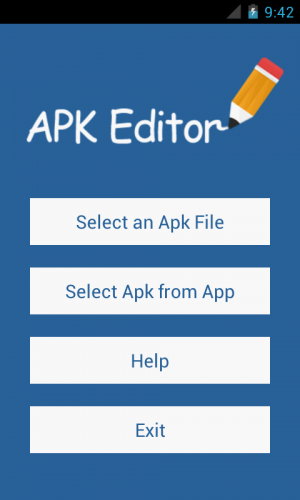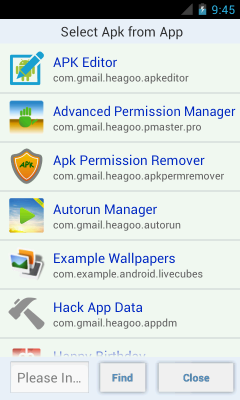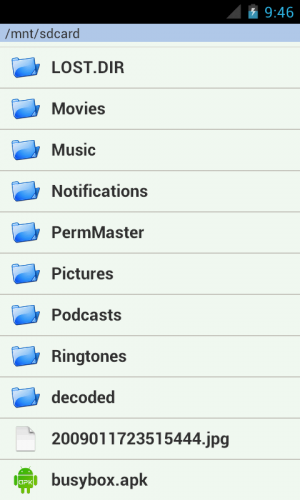Android обладает широким набором возможностей в плане самостоятельной настройки пользователем, однако некоторые функции недоступны через стандартный системный интерфейс, ввиду чего требуется задействовать решения в лице сторонних программ. Иногда они даже требуют права root на Android, которые можно легко получить с помощью распространённых в Сети утилит.
Темой статьи выступает изменение версии программы на Android, которое возможно без рутирования девайса и управления устройством с помощью компьютера по ADB.
Оглавление
- 1 Зачем менять версию приложений?
- 2 Как изменить версию приложения Android
- 2.1 APK Editor
- 2.2 Lucky Patcher
- 3 Проблемы и способы их решения
- 3.1 Приложение Lucky Patcher не работает
- 3.2 Модифицированное приложение не работает
Зачем менять версию приложений?
Рядовому пользователю выполнять шаги, представленные на этой странице, не следует – это не даст никакой прибавки производительности и не откроет какую-либо новую функциональность софта. Инструкции, приведённые здесь, помогут пользователям старых устройств запустить приложения, недоступные по умолчанию из-за несовместимости версий: той, которая установлена на смартфоне читателя и другой, выставленной разработчиком программного обеспечения при его компиляции.
Несмотря на доступность этой функции по отношению ко многим разработкам, доступных для Android, не всегда можно выполнить такие изменения. Кроме того, модифицированное приложение даже в случае успешной сборки может начать работать нестабильно, «вылетая» и «зависая». Лучшим решением выступает обновление версии Android, установленной на устройстве, до последней предусмотренной производителем. Например, на сайте есть статья, посвящённая обновлению девайсов Xiaomi. Таким образом, смартфон начнёт поддерживать больше приложений, а также получит обновления дизайна и безопасности.
Как изменить версию приложения Android
Наиболее простыми выступают два решения, которые рассмотрены в этом тексте и, как упоминалось ранее, не требуют рутирования, тоже заслужившего внимания в отдельном материале. Root повлёк бы понижение защищённости устройства и от вирусов, и от злоумышленников, завладевших доступом к мобильному девайсу. Собственно, если не знаете, как изменить версию приложения на Андроиде, используйте методы, описанные ниже.
APK Editor
Первый вариант – пользование PRO-версией программы APK Editor, которая доступна в интернете бесплатно. Для работы с ней достаточно выполнить следующие шаги:
- Проведите пальцем снизу вверх, чтобы открыть меню приложений;
- Запустите браузер (например, Chrome);
- Оба приложения недоступны в Google Play, однако вы можете загрузить их с таких сторонних источников, как 4PDA (требуется авторизация) и Trashbox. На первом сайте минимальной версией Android выступает 4.0, а на втором есть как этот релиз, так и совместимые с 3.2 и 3.1 выпуски;
- Подтвердите действия, нажав «Скачать»;
- Выберите «ОК» в окне-предупреждении, вызванном браузером;
- Запустите инсталлятор, что станет возможно после загрузки;
- Тапните «Установить»;
- Откройте программу;
- Выдайте доступ к взаимодействию с файловой системой устройства;
- Нажмите первую или вторую кнопку в зависимости от типа APK;
- Укажите путь к файлу. Если выбран второй вариант, нажмите по наименованию приложения;
- Выберите «Декодировать все файлы»;
- Перейдите во вкладку «Файлы»;
- Откройте xml;
- Найдите строку, начинающуюся комбинацией <uses-sdk. Замените значение атрибута android:minSdkVersion на иное;
- Нажмите иконку дискеты, находящуюся в нижнем левом углу, для сохранения.
Подробнее о версиях API можно узнать в англоязычной «Википедии» (графа «API Level»). Например, Android 5 использует версию 21, поэтому нужно ввести это значение для совместимости с данной версией системы. Вероятно, вам стоит провести больше времени над редактированием, чем могло бы показаться, так как изменение значения на слишком существенное способно привести к невозможности запустить программу вовсе.
Lucky Patcher
Ещё один способ изменения приложений – Lucky Patcher. К сожалению, представители Google удалили утилиту из «Плей Маркета», а встроенный в Android антивирус помечает такое программное обеспечение небезопасным. Именно поэтому максимально важно искать официальные или сторонние, но надёжные источники для загрузки последней версии программы, ведь существует шанс установить настоящий вирус.
- Загрузите приложение;
- Нажмите «ОК», тем самым подтвердив согласие с возможной вредоносностью утилиты;
- Откройте APK-установщик;
- Выберите «Установить», а потом запустите программу;
- Выдайте разрешения, которые потребует утилита, воспользовавшись кнопкой «Предоставить»;
- Обеспечьте доступ ко всем файлам на устройстве;
- Выдайте доступ к местоположению (необязательно);
- Разрешите обрабатывать данные звонков (необязательно);
- Дайте возможность взаимодействовать с памятью;
- Ознакомьтесь с информацией о возможных ложных срабатываниях антивируса и тапните любой вариант в зависимости от вашего решения (ничто не мешает нажать «Нет»);
- Тапните по наименованию приложения, которое нужно модифицировать;
- Выберите «Меню патчей»;
- Нажмите «Создать изменённый APK»;
- Воспользуйтесь вариантом «APK с изменёнными разрешениями и активити»;
- Тапните по названиям функций, которые несовместимы с вашим девайсом;
- Нажмите «Пересобрать приложение».
Как видно, данное решение работает совсем иным образом, поскольку предоставляет возможности управления разрешениями. Зато оно отлично справляется с другими задачами: например, с удалением рекламы из приложений и даже читерством в играх. Можно также выполнять действия из-под раздела «Пересобрать & установить», с помощью которого даётся управлять ещё не установленными версиями ПО.
Проблемы и способы их решения
Приложение Lucky Patcher не работает
Наиболее вероятной причиной выступает отсутствие нужных разрешений. Выдавать доступ к местоположению и звонкам необязательно, однако без возможности взаимодействовать с файловой системой девайса утилита не выполняет свои функции.
- Выполните свайп снизу вверх, чтобы открыть меню приложений;
- Найдите Lucky Patcher и удерживайте на его иконке палец, после чего тапните «i». Вы также можете открыть меню приложения через программу «Настройки»;
- Перейдите в раздел «Разрешения»;
- Нажмите «Память»;
- Выберите «Разрешить управление всеми файлами»;
- Вернитесь к разделу «Приложения». Тапните иконку с тремя точками, расположенную в верхнем правом углу;
- Нажмите «Особые права доступа»;
- Тапните «Доступ ко всем файлам»;
- Найдите Lucky Patcher и нажмите по его названию;
- Переведите тумблер вправо.
Возможно, проблема связана с конкретной версией. В таком случае нужно обновить приложение.
- Раскройте боковое меню, выполнив свайп вправо или нажав соответствующую иконку;
- Выберите действие «Обновить Lucky Patcher».
Если более свежая версия доступна, появится предложение её загрузить. В противном случае на экране возникнет информация о том, что новые релизы недоступны.
При пользовании программами-антивирусами вы тоже сможете встретить неполадки в работе Lucky Patcher. Добавьте это приложение в «белый список» либо отключите утилиту, защищающую гаджет от вредоносного обеспечения, на время использования этого приложения. Ранее мы рассказывали, как проверить Андроид на наличие вирусов.
Модифицированное приложение не работает
Это – вполне реальный исход, о котором было предупреждение в начале этой статьи. Проблема возникает в случае, если разработчики ПО и так выбрали минимально возможную версию, а не просто указали какой-либо новый Android. Сделать в таком случае ничего другого, кроме как обновить версию «Андроида», в том числе перепрошивкой с использованием образа, скачанного со стороннего источника, не получится.
Модификация приложений – возможный способ открыть приложение, не предназначенное для установленной версии Android, однако он не всегда работает, может показаться сложным и требует установки стороннего программного обеспечения. Несмотря на имеющиеся недостатки, ничто не мешает попробовать воспользоваться Lucky Patcher либо APK Editor, заслужившими упоминания в этой статье, однако не стоит ожидать стопроцентно эффективных результатов. Благодаря нашей статье теперь вы знаете, как изменить версию приложения на Android и какие действия необходимо выполнить.
Обе программы работают по-разному, и лучше всё же отдать предпочтение APK Editor, позволяющему управлять manifest-файлом программ. Другой же способ отлично подойдёт для вырезания сервисов Google из приложений, блокировки рекламы и даже более интересных целей, таких как накрутка внутриигровой валюты.
Поделиться ссылкой:
Как изменить версию приложения для Android
Это автоматически изменяет код версии в файле gradle.build, надеюсь, это кому-то поможет.
Вам необходимо изменить следующее:
versionCode используется Google Play для проверки того, какая версия вашего приложения новее. versionName — это имя, которое отображается в диспетчере приложений на устройстве.
Правильный ответ уже дан в вопросе
// что у меня есть изменение android: versionCode = «2» это зависит от пользователя
// это для версии apk 2 для Android, которая будет обновлять apk, если в будущем вы захотите обновить apk, тогда просто нужно увеличить это число версии, например, с 2 до 3, если пользователь хочет изменить версию, а затем «1.0.2» на Изменение версии «1.0.3»
android:versionCode — Целочисленное значение, представляющее версию кода приложения относительно других версий.
Значение является целым числом, чтобы другие приложения могли программно оценить его, например, чтобы проверить связь обновления или перехода на более раннюю версию. Вы можете установить любое целое число, которое хотите, однако вы должны убедиться, что каждый последующий выпуск вашего приложения использует большее значение. Система не требует такого поведения, но увеличение значения с последовательными выпусками является нормой.
Как правило, вы выпускаете первую версию своего приложения с versionCode, установленным на 1, а затем монотонно увеличиваете значение с каждым выпуском, независимо от того, является ли выпуск основным или второстепенным. Это означает, что значение android:versionCode не обязательно сильно похоже на версию выпуска приложения, видимую пользователю (см. android:versionName ниже). Приложения и службы публикации не должны отображать эту версию для пользователей.
android:versionName — Строковое значение, представляющее версию выпуска кода приложения в том виде, в каком оно должно быть показано пользователям.
Значение представляет собой строку, так что вы можете описать версию приложения как строку .. или как любой другой тип абсолютного или относительного идентификатора версии.
Как и в случае с android:versionCode , система не использует это значение для каких-либо внутренних целей, кроме как для того, чтобы приложения могли отображать его для пользователей. Службы публикации могут также извлекать значение android:versionName для отображения пользователям.
В android Studio добавьте / измените versionCode и versionName:
Не только в манифесте, но и в самом важном внутри файла build.gradle :: defaultConfig вашего модуля: Вот так:
Build.gradle (Модуль: myApp)
Имейте в виду, что build.gradle «сильнее», чем manifest. Имея в виду, если у вас есть эти строки
Внутри build.gradle те же строки в манифесте не будут иметь никакого влияния. Если хотите обновить версию из манифеста — удалите эти строчки из build.gradle.
Какую версию вы хотите изменить? Если это необходимо для обновления вашего приложения в магазине, вы должны увеличить android:versionCode=»1″ . Что не будет видно пользователям.
Если вы хотите показать пользователям, что вы увеличили версию своего приложения, вы можете также увеличить android:versionName=»1.0″ , но имейте в виду, что увеличение versionCode обязательно для обновления вашего приложения в магазине.
Как изменить версию приложения
APK Editor
версия: 1.12.6
Последнее обновление программы в шапке: 26.05.2022
Краткое описание:
Просмотр и редактирование apk-файлов
Описание:
APK Editor является мощным инструментом, который может редактировать/взламывать АПК файлы, и поможет сделать с апк много интересного.
Это приложение поможет в таких операциях, как изменение строк локализации, замены фона изображений, изменения макета архитектуры, убрать рекламу, изменить разрешения и т.д. То, что оно может сделать, зависит от того, как вы используете это приложение.
В любом случае, что бы, что то сделать с АПК файлом, нам необходимы некоторые знания и навыки.
Не бойтесь, на странице помощи приведены некоторые примеры.
Это про версия, по сравнению с бесплатной версией, есть некоторые отличия:
(1) Нет никаких ограничений функционала
(2) Отсутствие рекламы
(3) Улучшенная поддержка
Как понизить версию любого приложения на Android без рут-прав
Довольно часто случается ситуация, когда после очередного обновления программа начинает работать медленней либо вообще отказывается это делать. Также возможно, что разработчик решил кардинально поменять интерфейс приложения. Хорошо, если это только пошло на пользу и внешний вид приложения стал интуитивным и удобным. Но ведь бывает и ровно наоборот. В таких случаях и возникает вопрос: как вернуть предыдущую (т. е. понизить) версию той или иной программы. Конечно, это можно сделать просто удалив приложение и установив его заново, но версию постарше, скачав из сети. Но что, если нужно сохранить все пользовательские данные, а возможности сделать бэкап нет. Либо это и вовсе системная утилита. К счастью, с помощью Android Debug Bridge (ADB) можно с лёгкостью понизить версию приложения, сохранив все данные, не имея прав суперпользователя. Всё, что потребуется от вас, это ввести несколько простых ADB-команд в командной строке.
Вместо предупреждения
Руководство по понижению версии приложения
- Создать папку с именем Android в корне диска C:.
- Установить USB-драйвера для вашего устройства (adb-fastboot.zip и распаковать файлы в папку Android.
- Скачать требуемую версию приложения с просторов интернета. Например, с сайта PDALIFE.ru.
- Активировать пункт «Отладка по USB» на смартфоне.
Сделать это можно в разделе «Для разработчиков». Как его открыть, можно узнать здесь. - Подключить телефон к компьютеру по USB-кабелю.
Рекомендуется использовать оригинальный или кабель хорошего качества, а также порт USB 2.0, расположенный на материнской плате (для ПК). - Открыть командную строку и перейти в созданную папку Android командой «cd c:Android» (команды пишутся без кавычек).
- Убедиться, что компьютер находит устройство по ADB.
Для этого необходимо ввести «adb devices» в командную строку. На появившейся запрос на телефоне о разрешении об отладке по ADB на данном компьютере необходимо нажать «Ok», при этом выбрав пункт «Всегда разрешать с этого компьютера». Если устройство видно, то выведется текст «List of devices attached» и список всех устройств (например,xxxxxxx device). Если же вместо «device» будет написано «offline» либо список окажется пустым, то необходимо обновить ADB, проверить драйвера/шнур, поменять порт USB/компьютер. - В командной строке ввести «adb push app.apk /sdcard/app_name.apk», где «app_name.apk» — имя APK-файла устанавливаемого приложения.
- Затем ввести «adb shell pm install -r -d /sdcard/app_name.apk».
При успешном выполнении операции в командной строке выведется надпись «Success».
Напишите в комментариях ниже, сработал ли этот способ на вашем девайсе и в каком случае он вам пригодился.
Автор 
Довольно часто случается ситуация, когда после очередного обновления программа начинает работать медленней либо вообще отказывается это делать. Также возможно, что разработчик решил кардинально поменять интерфейс приложения. Хорошо, если это только пошло на пользу и внешний вид приложения стал интуитивным и удобным. Но ведь бывает и ровно наоборот. В таких случаях и возникает вопрос: как вернуть предыдущую (т. е. понизить) версию той или иной программы. Конечно, это можно сделать просто удалив приложение и установив его заново, но версию постарше, скачав из сети. Но что, если нужно сохранить все пользовательские данные, а возможности сделать бэкап нет. Либо это и вовсе системная утилита. К счастью, с помощью Android Debug Bridge (ADB) можно с лёгкостью понизить версию приложения, сохранив все данные, не имея прав суперпользователя. Всё, что потребуется от вас, это ввести несколько простых ADB-команд в командной строке.
Вместо предупреждения
С обновлением приложения также могут обновляться и базы данных, и понижение версии может привести к тому, что эти файлы будут нечитаемы в старой версии приложения. В редких случаях базы данных могут ломаться полностью, если приложение в старой версии попытается их модифицировать. В таких случаях вы можете потерять все данные в соответствующей программе.
Руководство по понижению версии приложения
- Создать папку с именем Android в корне диска C:.
- Установить USB-драйвера для вашего устройства (здесь можно найти ссылки на универсальные драйвера для некоторых устройств).
- В некоторых случаях для установки драйверов потребуется отключить проверку подлинности.
Для Windows 7:
Во время включения компьютера, после загрузки BIOS, необходимо нажать клавишу F8. В появившимся меню «Дополнительные варианты загрузки» выбрать «Отключение обязательной подписи драйверов». Данный способ может сработать не с первого раза, поэтому следует повторить действие либо открыть командную строку от имени администратора и ввести две команды:
«bcdedit.exe /set loadoptions DDISABLE_INTEGRITY_CHECKS»;
«bcdedit.exe /set TESTSIGNING ON».- Для Windows 8:
Нужно нажать сочетание клавиш Win+I, зажать клавишу Shift и выбрать пункт «Выключение» > «Перезагрузка». При включении компьютера выбрать «Диагностика» > «Дополнительные параметры» > «Параметры загрузки» > «Перезагрузить». При загрузке выбрать режим «Отключить обязательную проверку подписи драйверов», нажав клавишу F7. - Для Windows 10:
Необходимо зажать клавишу Shift и выбрать меню «Пуск» > «Выключение» > «Перезагрузка». После загрузки выбрать «Поиск и устранение неисправностей» > «Дополнительные параметры» > «Параметры загрузки» > «Перезагрузить». Затем выбрать пункт «Отключить обязательную проверку подписи драйверов», нажав клавишу F7.
- Скачать архив adb-fastboot.zip и распаковать файлы в папку Android.
- Скачать требуемую версию приложения с просторов интернета. Например, с сайта PDALIFE.ru.
- Активировать пункт «Отладка по USB» на смартфоне.
Сделать это можно в разделе «Для разработчиков». Как его открыть, можно узнать здесь. - Подключить телефон к компьютеру по USB-кабелю.
Рекомендуется использовать оригинальный или кабель хорошего качества, а также порт USB 2.0, расположенный на материнской плате (для ПК). - Открыть командную строку и перейти в созданную папку Android командой «cd c:Android» (команды пишутся без кавычек).
- Убедиться, что компьютер находит устройство по ADB.
Для этого необходимо ввести «adb devices» в командную строку. На появившейся запрос на телефоне о разрешении об отладке по ADB на данном компьютере необходимо нажать «Ok», при этом выбрав пункт «Всегда разрешать с этого компьютера». Если устройство видно, то выведется текст «List of devices attached» и список всех устройств (например,xxxxxxx device). Если же вместо «device» будет написано «offline» либо список окажется пустым, то необходимо обновить ADB, проверить драйвера/шнур, поменять порт USB/компьютер. - В командной строке ввести «adb push app.apk /sdcard/app_name.apk», где «app_name.apk» — имя APK-файла устанавливаемого приложения.
- Затем ввести «adb shell pm install -r -d /sdcard/app_name.apk».
При успешном выполнении операции в командной строке выведется надпись «Success».
Напишите в комментариях ниже, сработал ли этот способ на вашем девайсе и в каком случае он вам пригодился.
Как изменить версию Android и номер версии кода Android Studio? Я хочу изменить apk файл (приложение) в Google Play, и мне нужно изменить версию Android и номер версии кода. Я попытался с этим в файле AndroidManifest.xml в Android Studio:
<manifest xmlns:android="http://schemas.android.com/apk/res/android"
package="com.bestsoftcorporation.circle.app"
android:versionCode="101"
android:versionName="2.0">
Но это не работает. Когда я пытался опубликовать его в Google Play, он отображал, что мне нужно изменить название и код версии Android.
08 март 2014, в 21:47
Поделиться
Источник
9 ответов
Перейдите в build.gradle и установите код и имя версии внутри элемента defaultConfig
defaultConfig {
minSdkVersion 9
targetSdkVersion 19
versionCode 1
versionName "1.0"
}
Ajay S
08 март 2014, в 21:42
Поделиться
Самый простой способ установить версию в Android Studio:
-
Нажмите SHIFT + CTRL + ALT + S (или Файл → Структура проекта → приложение)
-
Выберите вкладку «Ароматы»
-
Последние два поля: «Код версии» и «Имя версии»
Ivo Stoyanov
11 нояб. 2014, в 13:25
Поделиться
Вы можете определить свои versionName и versionCode в вашем файле build.gradle следующим образом:
android {
compileSdkVersion 19
buildToolsVersion "19.0.1"
defaultConfig {
minSdkVersion 8
targetSdkVersion 19
versionCode 1
versionName "1.0"
}
.... //Other Configuration
}
pyus13
08 март 2014, в 20:45
Поделиться
Нажмите Ctrl + Alt + Shift + S в студии Android или перейдите в Файл > Структура проекта…
Выберите приложение на левой стороне и выберите вкладку falvors с правой стороны по умолчанию, измените код версии, имя и т.д….
Masoud.Ebrahimi
08 март 2015, в 17:37
Поделиться
Вы можете управлять версиями приложений с помощью, используя Плагин расширенной версии версии для Gradle.
Вам просто нужно включить плагин в yout build.gradle:
buildscript {
repositories {
jcenter()
}
dependencies {
classpath 'org.moallemi.gradle.advanced-build-version:gradle-plugin:1.5.0'
}
}
apply plugin: 'org.moallemi.advanced-build-version'
И затем вы можете использовать функции управления версиями (и, очевидно, настроить):
advancedVersioning {
nameOptions { }
codeOptions { }
outputOptions { }
}
def appVersionName = advancedVersioning.versionName
def appVersionCode = advancedVersioning.versionCode
Для получения дополнительной информации ознакомьтесь с официальной документацией .
bonnyz
10 май 2015, в 19:44
Поделиться
Откройте файл build.gradle и убедитесь, что у вас есть versionCode и versionName внутри defaultConfig. Если нет, добавьте их. Подробнее см. В этой ссылке.
Egor
08 март 2014, в 21:28
Поделиться
Перейдите в build.gradle и установите код и имя версии внутри элемента defaultConfig
defaultConfig { minSdkVersion 9 targetSdkVersion 19 versionCode 1 versionName «1.0»
}
rajlaxmi_jagdale
12 май 2015, в 10:35
Поделиться
Я не получил других ответов для работы в Android Studio 1.4. Но это сработало:
нажмите на название своего приложения слева от основной ленты.
Он отобразит список файлов.
Откройте AndroidManifest.xml и измените код версии и номер версии.
Bjørn Kjos-Hanssen
17 фев. 2016, в 21:47
Поделиться
После обновления файла манифеста вместо создания вашего проекта перейдите в командную строку и достигните пути… bldDebugplatformandroid. Выполните команду «ant release». Ваш новый файл release.apk будет иметь новый код версии.
Vishwani
19 фев. 2015, в 17:56
Поделиться
Ещё вопросы
- 1Android — заполнение ListView с массивом
- 1_.bindAll не работает при визуализации представления Backbone
- 0Как увидеть всех пользователей, имеющих одинаковый грант
- 0SQL для возврата значений из отношения «многие ко многим»
- 0Как исправить это, если заявление с OR и AND в PHP?
- 0Дата DatePicker не устанавливается с помощью кода JQuery
- 0Функция маршрутизации и перенаправления ZF2 в контроллере
- 0Вставка выпадающего элемента между двумя элементами списка с использованием JavaScript
- 0Подключитесь к Bing Merchant Center с помощью phpseclib
- 0угловая модель должна быть текстовой, а тип ввода должен быть временным
- 1Как сохранить приложение для Android, когда телефон переходит в режим ожидания?
- 0Настройка основных параметров Netbeans
- 1Создание столбца в Dataframe с использованием нескольких условий
- 1install4j — получить идентификатор компонента, если настроенный идентификатор установлен
- 1EventQueue.invokeLater vs Thread.start
- 1Метод вставки связанного списка
- 1Python заменяет javascript двойными кавычками в коде javascript
- 1Discord.js Удалить отдельное сообщение
- 1Как найти имя выходного узла данного файла .ckpt.meta в тензорном потоке
- 0показ одной опции в один div после двух выбранных выпадающих
- 0каталог openshift «www»?
- 1Имитация клика по C # Web Browser в определенной точке
- 0Перебор массива arraylist с использованием ng-repeat в angularjs
- 1Как сделать такой макет в XML? Android
- 1Android OutOfMemoryError: размер растрового изображения превышает бюджет виртуальной машины
- 1Python — копирование определенных файлов из списка в новую папку
- 0JQuery — определяет, полностью ли элемент находится в области просмотра
- 0Изменение цвета маршрута маршрута карты Google с перемещением навигатора от одной точки к другой.
- 0GLSL 1.20: атрибут отправки вызывает ошибку сегментации
- 1Несколько простых графиков на одной странице d3.js
- 0Вставьте в таблицу, если не существует, обновите
- 0DOM не обновляется при запросе $ http POST со стеком MEAN
- 1мы можем использовать не Java для потребления сообщений JMS
- 1NameError: имя ‘build’ не определено
- 1Получить приложение / виджет на главном экране?
- 1Застрял на домашнее задание с использованием ArrayDeque и потоков в Java?
- 1java SecureRandom nextInt () против nextGaussian ()
- 0Как вводить данные SQL, только если ввод не пустой
- 1Сегментация изображения с использованием ImageJ
- 0Доля Google Plus счетчик всегда показывает ноль
- 1Получение пути и порта сервера Apache Tomcat динамически
- 0Не удается включить файл js и css в облачное приложение Google
- 0как сделать фиксированную навигацию заподлицо с верхней частью окна
- 1Упрощающие утверждения
- 1Подпроцесс Python не будет говорить со мной
- 1Агрегировать данные из массива объектов
- 0Конкатенация строк PHP
- 0Для каждого элемента, возвращаемого
- 1Я не могу заставить АБР увидеть мое устройство Nexus One
- 1Нужны советы по поводу первого приложения для Android (загрузка данных / заполнение данных)

К счастью, есть способ понизить версию приложения, если вам нужно. На главном экране выберите «Настройки»> «Приложения». Выберите приложение, на котором вы хотите перейти на более раннюю версию. Выберите «Удалить» или «Удалить обновления».
Чтобы загрузить старую версию приложения, вам нужно будет найти приложение в строке поиска сайта и нажать кнопку «Версии», чтобы увидеть список всех APK-файлов предыдущих версий. Затем вы можете просто загрузить нужную версию приложения и установить ее.
Как установить старую версию приложения?
Установка старых версий приложений Android включает загрузку APK-файла старой версии приложения из внешнего источника, а затем загрузку неопубликованного файла на устройство для установки.
Как мне понизить версию приложения, не удаляя его?
Как перейти на более раннюю версию Android-приложений без потери данных приложения — NO ROOT
- Загрузите zip-файл adb tools на свой компьютер. Для macOS загрузите эту папку.
- Извлеките инструменты adb в любое место на вашем компьютере.
- Откройте папку, содержащую инструменты adb, щелкните правой кнопкой мыши, удерживая клавишу Shift. …
- Затем запустите команды ADB, и все готово.
Как мне перейти на более раннюю версию приложения?
К счастью, есть способ понизить версию приложения, если вам нужно. На главном экране выберите «Настройки»> «Приложения». Выберите приложение, на котором вы хотите перейти на более раннюю версию. Выберите «Удалить» или «Удалить обновления».
Могу ли я отменить обновление приложения?
К сожалению, после установки новой версии у вас не будет возможности откатиться. Единственный способ вернуться к старой версии — это если у вас уже есть копия или вам удастся найти APK-файл той версии, которую вы хотите. Чтобы быть педантичным, вы можете удалить обновления для системных приложений.
Как вернуться к более старой версии приложения для iOS?
В Time machine перейдите к [Пользователь]> Музыка> iTunes> Мобильные приложения. Выберите и восстановите приложение. Перетащите старую версию из резервной копии в раздел «Мои приложения iTunes». «Заменить», чтобы вернуться к более старой (рабочей) версии.
Как установить старую версию приложения, не обновляя ее?
Шаги по запуску старых приложений без обновлений
- Шаг 2. Загрузите приложение APK Editor из Google Play Store.
- Шаг 3. Откройте Google Play Store и найдите приложение. …
- Шаг 4: Теперь откройте приложение APK Editor и нажмите «Выбрать APK из приложения».
- Шаг 6: Здесь измените название версии на последнюю, которую вы заметили в магазине Google Play.
4 ночей. 2019 г.
Как установить старую версию Google Meet?
Пока разработчик приложения не исправит проблему, попробуйте использовать старую версию приложения. Если вам нужен откат Google Meet, проверьте историю версий приложения на Uptodown. Он включает в себя все версии файлов, доступные для загрузки с Uptodown для этого приложения. Загрузите откаты Google Meet для Android.
Как мне перейти на более раннюю версию Zoom на Android?
Щелкните «Устройства», затем щелкните имя Zoom Room, которое вы хотите обновить. Щелкните «Перейти к более ранней версии» рядом с номером версии. Еще раз нажмите «Понижение» для подтверждения. Будет отображена версия приложения, до которой выполняется переход на более раннюю версию.
Как я могу отказаться от своих приложений Android без рутирования?
Как перейти на более раннюю версию приложения Android (без…
- Какую версию вы хотите. Прежде всего, посмотрите на версию приложения на вашем смартфоне или планшете Android, нажмите и удерживайте значок приложения и перетащите его в «Информация о приложении», затем запишите номер версии. …
- Загрузите APK из-за пределов Google Play. …
- Установка старой версии APK.
29 ночей. 2016 г.
Можете ли вы удалить обновление приложения на Android?
Откройте приложение «Настройки». Коснитесь Приложения. Коснитесь Удалить обновления. Коснитесь ОК.
Как мне перейти на более раннюю версию моего приложения Facebook?
Как вернуться на классический Facebook с нового Facebook
- Сначала нажмите на маленький белый треугольник вниз в правом верхнем углу синей полосы вверху.
- Затем выберите опцию «Перейти на классический Facebook», чтобы переключиться на старый Facebook.
- Теперь вас попросят оставить отзыв. …
- В вашем окне появится классический Facebook.
18 июн. 2020 г.